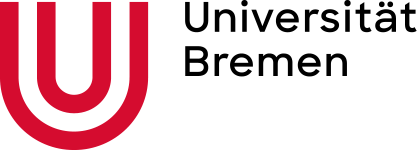Opencast Schnitteditor
Der Opencast Schnitteditor ist über das Opencast Stud.IP Plugin erreichbar. Der Schnitteditor bietet Ihnen die Möglichkeit, Ihre Videos einfach und schnell zu bearbeiten. Die Ihnen zur Verfügung stehenden Funktionalitäten werden im folgenden aufgezeigt:
Hinweis: Im veröffentlichten Video kommen Änderungen erst durch speichern mit dem „Publish“ Workflow an! (Siehe 4. Workflow wählen)
1. Schneiden
Mit der Funktion „Schneiden“ wird das Video an der Stelle des Markers auf der Spur geteilt.
"Links zusammenfügen" bzw "Rechts zusammenfügen", hebt die Teilung an entsprechend nächster Stelle zum Marker wieder auf.
"Löschen", blendet das Segment in dem sich der Marker befindet im Video aus. Es ist also dann aus dem letztendlich abgespielten Video "herausgeschnitten", existiert aber weiterhin im Schnitteditor und kann wieder eingeblendet werden.
2. Metadaten ändern
Hier können Metadaten des Videos bearbeitet werden, Sie können hier etwa den Titel des Videos ändern.
3. Fertigstellen
Wenn Sie "Änderungen speichern" wählen, werden die Änderungen NICHT auf das veröffentlichte Video im Stud.IP angewendet. Damit speichern Sie Änderungen nur für das nächste öffnen des Schnitteditors.
Wenn sie auf "Verarbeitung starten" klicken, können Sie im nächsten Schritt einen Workflow wählen.
4. Workflow wählen
Mit "Verarbeitung starten" starten Sie den ausgewählten Workflow.
Mit dem Workflow "Republish metadata" werden mit einer kurzen Verarbeitungszeit NUR Änderungen an den Metadaten umgesetzt.
Mit dem "Publish with subtitles and translate" Workflow werden die Änderungen vom Schneiden auf das Video umgesetzt, sodass das geschnittene Video anschließend auf Stud.IP zu sehen ist. Dies kann mehrere Stunden dauern, da Opencast das Video neu verarbeitet. Außerdem werden die Untertitel inklusive der Übersetzung auf das nun geschnittene Video neu erstellt.
Nach Ausführung sehen Sie in der Stud.IP Übersicht, dass das Video wieder in der Verarbeitung ist, wie Sie es von der Erstveröffentlichung kennen.
Erst wenn die Verarbeitung abgeschlossen ist, sind die Änderungen auch im veröffentlichten Video umgesetzt.
Hinweis: Im veröffentlichten Video kommen Änderungen erst durch speichern mit dem „Publish“ Workflow an! (Siehe 4. Workflow wählen)